Introducción
Este documento describe la herramienta Contact Center Uploader Tool que obtiene y carga certificados en la solución Unified Contact Center Enterprise (UCCE).
Prerequisites
Requirements
Cisco recomienda que tenga conocimiento sobre estos temas:
- UCCE versión 12.6(1)
- Customer Voice Portal (CVP) versión 12.6(1)
- Chat empresarial y correo electrónico (ECE), versión 12.6(1)
Componentes Utilizados
La información que contiene este documento se basa en estas versiones de software:
- UCCE 12.6(1)
- CVP 12.6(1)
- CEPE 12.6(1)
La información que contiene este documento se creó a partir de los dispositivos en un ambiente de laboratorio específico. Todos los dispositivos que se utilizan en este documento se pusieron en funcionamiento con una configuración verificada (predeterminada). Si tiene una red en vivo, asegúrese de entender el posible impacto de cualquier comando.
Antecedentes
En la solución UCCE/PCCE de 12.x, todos los dispositivos se controlan mediante un único panel de acceso (SPOG) alojado en el servidor principal de la estación de trabajo de administración (AW). Debido a la conformidad con la gestión de seguridad (SRC) en las versiones de PCCE 12.X, toda la comunicación entre SPOG y otros servidores de la solución se realiza estrictamente a través del protocolo HTTP seguro.
Los certificados se utilizan para lograr una comunicación segura y sin problemas entre SPOG y los otros dispositivos. En un entorno de certificados autofirmado, el intercambio de certificados entre los servidores se convierte en una obligación. Este intercambio de certificados también es necesario para habilitar las nuevas funciones presentes en las versiones 12.5 y 12.6, como Smart Licensing, Webex Experience Management (WXM) y Customer Virtual Assistant (CVA).
Problema
El intercambio de certificados puede ser una tarea difícil para las personas que no están familiarizadas con el javakeytool, especialmente cuando se utilizan certificados de autoservicio.
Las acciones incorrectas pueden causar problemas con la configuración de la solución y su estado.
Los certificados pueden haber caducado y su renovación es otro reto.
Solución
El artículo contiene un vínculo a la herramienta Contact Center Uploader Tool (CCUT) escrita en Java que le ayuda con la tarea.
La herramienta puede conectarse a la base de datos de UCCE o al host de ESXi, obtener los datos de todos los hosts desde allí, obtener un certificado de cada host y cargarlo en el almacén de confianza de cacerts de java.
Nota: La herramienta la crean los ingenieros del TAC de Cisco y no hay asistencia oficial. Puede utilizar ccut@cisco.com para comentarios, preguntas y problemas.
Modo UCCE/PCCE
La ventana principal de la aplicación de la herramienta en el modo UCCE/PCCE se encuentra en la imagen:
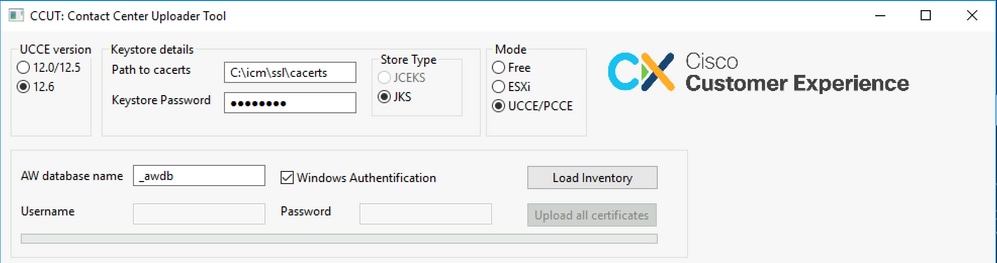
AW database name: proporcione el nombre de la base de datos AW, Logger o pcceinventario. Debe haber datos en las tablas t_Machine....
Si la herramienta se ejecuta en el host de UCCE en el que no está instalado el componente de base de datos, el nombre del servidor SQL (Lenguaje de consulta estructurado) remoto se puede agregar como prefijo al nombre de la base de datos.
Por ejemplo, AWHDS-A\pcce_awdb
Esto se aplica a las máquinas con puertas de enlace periféricas (PG) o ROUTER.Username y Password para que el usuario SQL con derecho de acceso lea los datos de la base de datos. Compruebe el Windows Authentification para utilizar la autenticación de windows integrada en lugar de SQL.UCCE version: La revisión del archivo cacerts depende de la versión de UCCE instalada.Path to cacerts: Ubicación del archivo cacerts. En UCCE 12.6.X, el sistema utiliza C:\icm\ssl\cacerts, UCCE 12.5 utiliza el almacén de confianza predeterminado de Java (%CCE_JAVA_HOME%\lib\security\cacert).Keystore Password: la contraseña predeterminada para el almacén cacerts es changeit.Store Type: UCCE utiliza el tipo JKS del almacén, mientras que CVP utiliza JCEKS.Load Inventory botón: La herramienta se conecta a la base de datos mencionada y muestra los datos de inventario.Upload all certificates button: El botón está disponible después de que la herramienta obtenga los datos de la base de datos.
Ejemplo de los datos cargados en la imagen:
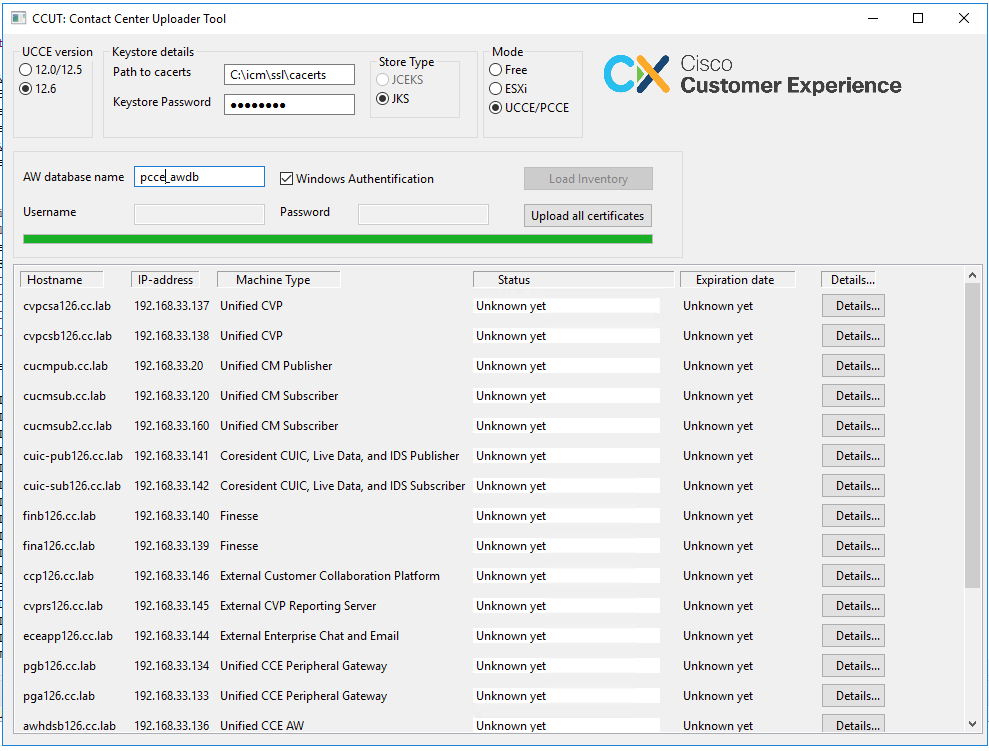
Los datos de inventario constan de 6 columnas:
- Hostname
- ip-address
- Tipo de máquina
- Estado de los datos del certificado o detalles del error
- Fecha de vencimiento del certificado
- Detalles
Los resultados del botón Upload all Certificates:
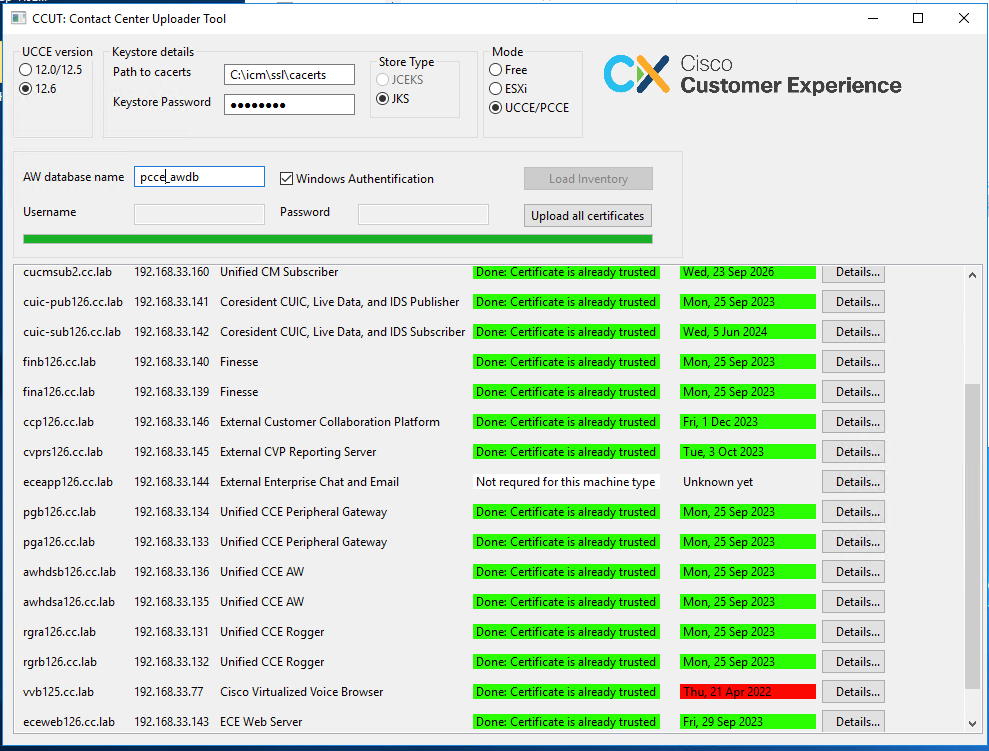
Cada fila marcada como verde es un éxito.
La fila roja o amarilla requiere atención.
Modo ESXi
El modo ESXi se puede utilizar para la instalación nueva de PCCE/UCCE cuando el inventario no está configurado y las tablas t_Machine... no contienen datos.
La herramienta se conecta al host ESXi y obtiene los datos de todas las máquinas virtuales desde allí.
Solicita el nombre de la máquina virtual (VM), las anotaciones de VM y el nombre de host del sistema operativo invitado.
Las anotaciones de VM se utilizan para identificar el tipo de máquina.
Las herramientas de VMware deben ejecutarse en las VM; de lo contrario, el nombre de host no se rellena.
La herramienta del modo ESXi se muestra en la imagen:

Nota: VCenter no es compatible con las conexiones.
Modo libre
Otro modo de la herramienta es el modo Libre.
No es necesario disponer de una base de datos de UCCE y la herramienta se puede utilizar para cargar certificados en CVP o ECE.
Ejemplo de casos prácticos:
- Obtenga y cargue un certificado de servicio web de terceros en CVP.
- Obtener y cargar certificados de servidores de correo en el servidor de servicios ECE.
- Obtener y cargar certificados del Sistema de detección de intrusiones (IDS) en el servidor de aplicaciones ECE.
Nota: la herramienta no puede cargar certificados en el archivo .keystore de CVP debido a algunas restricciones.
Un ejemplo de la herramienta en el modo Libre está en la imagen:
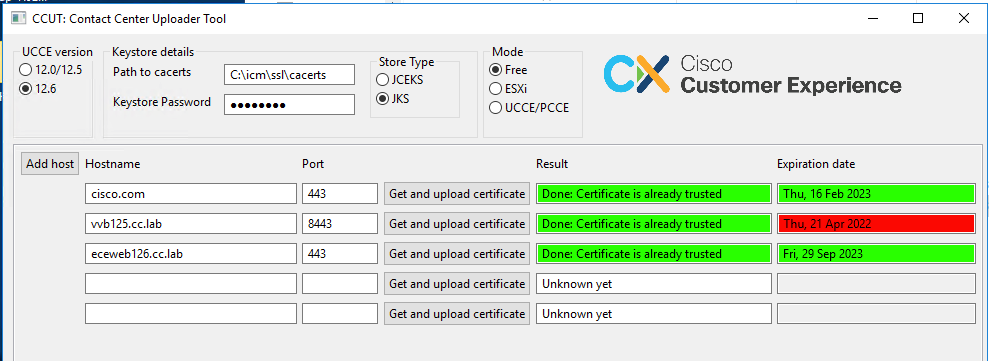
Ejecutar la herramienta
Descargue la herramienta Contact Center Uploader.
Extraiga el archivo descargado.
El archivo Launcher contiene rutas de acceso al jar y Java.
Actualice la ruta a Java y al archivo jar si es necesario.
Abra el símbolo del sistema (cmd) con permisos de administrador.
Vaya a la carpeta extraída por el comando cd y ejecute LauncherX86.bat para iniciar la herramienta.
Precaución: realice siempre una copia de seguridad del archivo del almacén de confianza.
Detalles técnicos
- La herramienta se conecta al host y comprueba si el certificado es de confianza o no. Si no es de confianza, se carga el certificado.
- El certificado se carga con el alias util-[hostname]-[port], por ejemplo util-vvb125.cc.lab-8443.
- Un host puede enviar varios certificados. En este caso, la herramienta carga todos estos certificados como prefijos raíz y/o intermedios.
- La herramienta se compila con java 1.8.
- La herramienta se conecta a la base de datos por localhost:1433 de forma predeterminada.
- La resolución de pantalla mínima es 1024x768. No se admite el modo escalado.
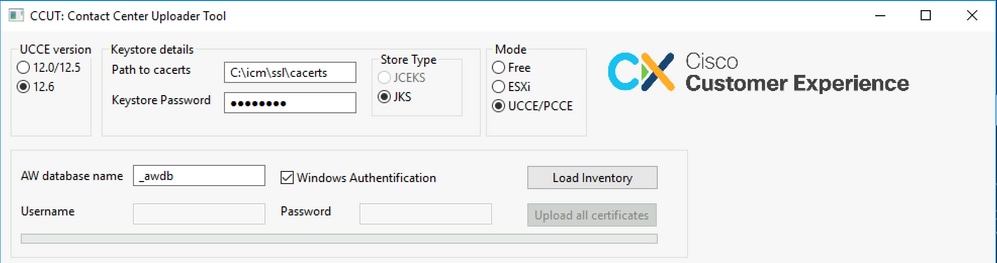
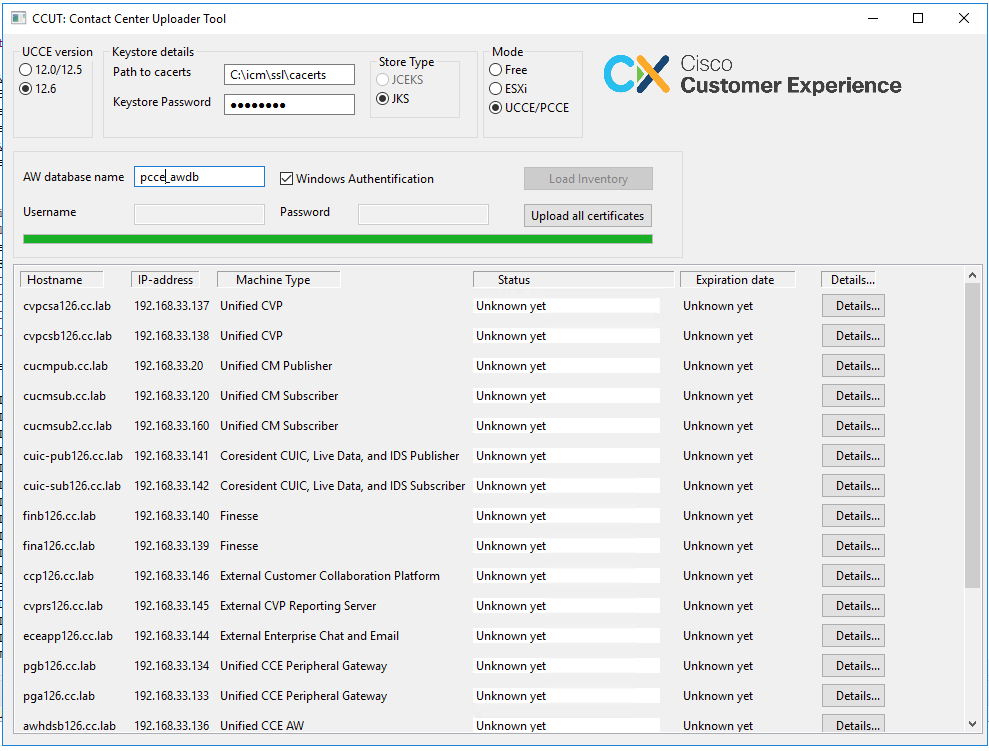
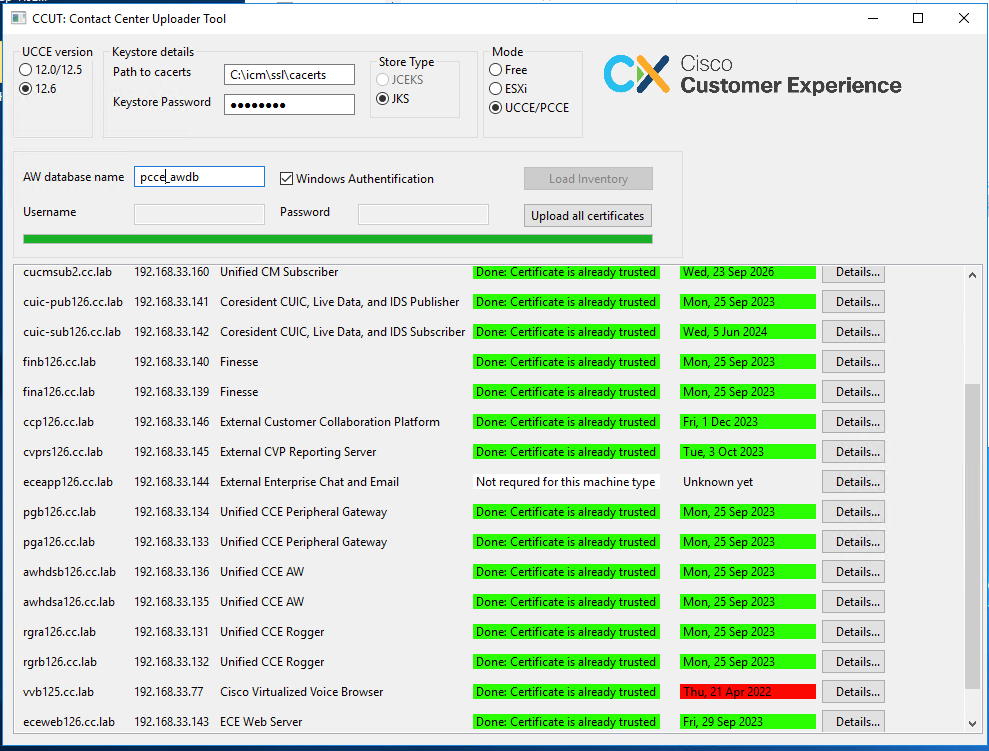

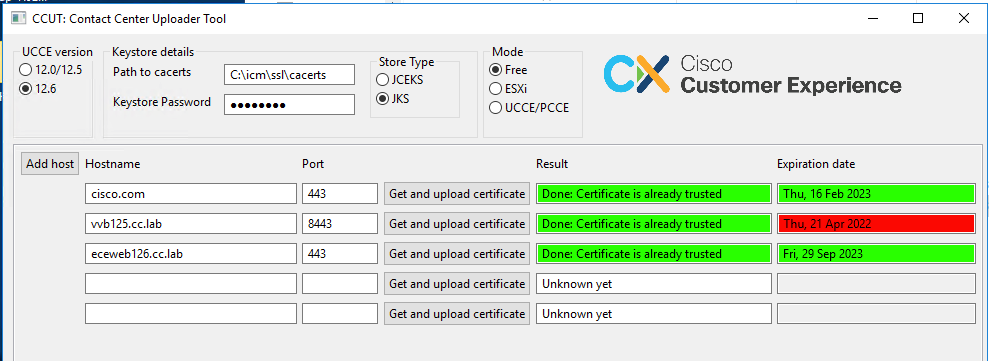
 Comentarios
Comentarios